最高のTwitchビットレートを選択する方法
知っておくべきこと
- 開ける Twitch Studio 次に選択します 設定 > ストリーム > 設定を再最適化する.
- テストが完了するのを待ちます。
- 選ぶ 設定を適用する システムに最適な設定を自動的に選択します。
この記事では、TwitchStudioを使用して最適なTwitchビットレートを見つける方法について説明します。 また、アップロード速度に基づいて設定することに関する一般的な推奨事項も含まれています。
Twitchに適切なストリーミングビットレートを選択する方法
最高品質のオーディオとビデオを取得するには、Twitchストリームに適切なストリーミングビットレートを選択することが重要です。 Twitchは、インターネット接続やコンピューターの仕様など、さまざまな要因の影響を受けるため、最適なビットレートはありません。
ただし、Twitch Studioアプリは、システムに最適な設定を見つける方法を提供します。 これがその方法です。
TwitchStudioを開きます。
-
クリック 設定 右下隅にあります。

-
クリック ストリーム.
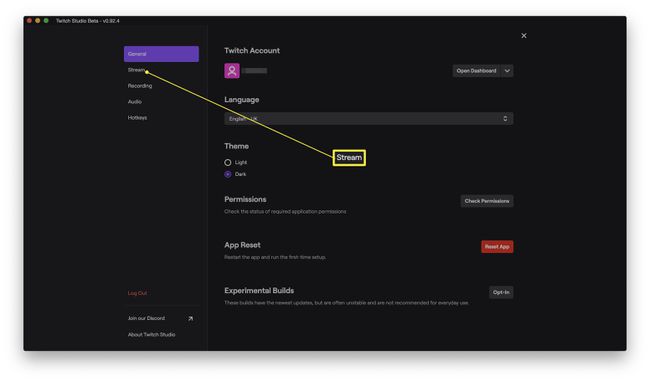
-
クリック 設定を再最適化します。

-
テストが完了するのを待ちます。

-
クリック 設定を適用する システムに最適な設定を選択します。

手動で設定を変更したい場合は、ドロップダウンメニューをクリックして同じセクションからストリーム設定を変更できます。
推奨されるアップロード速度
アップロード速度は、Twitchへのストリーミングの重要な部分です。 これは、他の人があなたのストリームを視聴できるように、データをTwitchサーバーに送信する速度を決定します。 を実行して、アップロード速度を知ることが重要です。 スピードテスト. Twitchは、30FPSで720pのアップロード速度を3,000kbps(約0.4 MB / s)にすることを推奨しています。 システムの推奨値がそれよりも低い場合は、それに応じてビットレートを変更するか、ISPに電話してアップロード速度を上げることができます。
ただし、最終的に重要なのは、アップロード接続を圧倒しないようにビットレートを調整することです。 ISPはアップロードレートが高いほど料金が高くなる傾向があるため、最も安価な代替手段は、アップロード速度に基づいてビットレートを選択することです。
アップロード速度に基づいてビットレートを選択します
アップロード速度は、Twitchでのストリーミングに最適な設定を見つけるときに考慮すべき重要なことです。 多くのユーザーにとって何が効果的かについての一般的なアドバイスは次のとおりです。
を実行します インターネット速度テスト したがって、アップロード速度が何であるかを知っており、コンピュータハードウェアが低品質でストリーミングする必要があることを意味する場合があることを覚えておいてください。
- ビットレートが4,000kbps以下の場合。 最大で720pおよび30FPSでしかストリーミングできないと予想されます。
- 5,000 kbps以下は、わずかなブーストを意味します。 追加の1,000kbpsを自由に使用できるため、設定を720pおよび60FPSまで上げることができます。
- 6,000kbpsのアップロード速度をどうするか。 6,000 kbpsのアップロード速度により、60FPSで900pでストリームを実行できます。 Twitchパートナーの場合は、それを1080pに増やすことができます。
- 実験することを恐れないでください。 視聴者だけでなく、自分にとって何が最も効果的かを確認する価値があります。 設定を低くすると、高レートでストリーミングできる場合でも、多くの場合、より良い報酬を得ることができます。
